Primárny kľúč je pole alebo množina polí s hodnotami, ktoré sú v rámci tabuľky jedinečné. Hodnoty kľúča je možné použiť na odkazovanie na celé záznamy, pretože každý záznam má pre kľúč inú hodnotu. Tabuľka môže mať len jeden primárny kľúč. Keď vytvoríte tabuľku, Access môže automaticky vytvoriť pole primárneho kľúča alebo môžete zadať polia, ktoré chcete použiť ako primárny kľúč. Tento článok vysvetľuje, ako a prečo používať primárne kľúče.
Ak chcete nastaviť hlavný kľúč tabuľky, otvorte ju v návrhovom zobrazení. Vyberte polia, ktoré chcete použiť, a potom ich pridajte na pás s nástrojmi a kliknite na položku Hlavný kľúč.
Poznámka: Informácie v tomto článku sú určené len na použitie s accessovými počítačovými databázami. Primárne kľúče pre nové tabuľky v accessových webových aplikáciách a webových databázach spravuje Access automaticky. Tieto automatizované primárne kľúče je síce možné prepísať, ale neodporúčame vám to.
Obsah tohto článku
Prehľad primárnych kľúčov v Accesse
Access používa polia primárneho kľúča na rýchle priradenie údajov z viacerých tabuliek a ich kombinovanie zmysluplným spôsobom. Môžete zahrnúť polia primárnych kľúčov z iných tabuliek na spätné odkazovanie na tabuľku, ktorá je zdrojom primárneho kľúča. V týchto iných tabuľkách sa dané polia nazývajú cudzie kľúče. Pole identifikácie zákazníka v tabuľke Zákazníci sa môže zobraziť napríklad aj v tabuľke Objednávky. V tabuľke Zákazníci je primárnym kľúčom. V tabuľke Objednávky sa nazýva cudzí kľúč. Cudzí kľúč, jednoducho povedané, je primárny kľúč inej tabuľky. Ďalšie informácie nájdete v článku Základy navrhovania databázy.
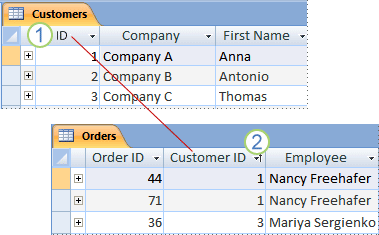
1. Hlavný kľúč
2. Cudzí kľúč
Ak premiestňujete existujúce údaje do databázy, možno už máte pole, ktoré môžete použiť ako primárny kľúč. Často sa ako hlavný kľúč v tabuľke používa číslo jedinečného identifikátora, ako napríklad identifikačné číslo, poradové číslo alebo kód. Tabuľka Zákazníci môže pre každého zákazníka používať napríklad jedinečné identifikačné číslo zákazníka. Pole identifikácie zákazníka je hlavným kľúčom.
Program Access automaticky vytvorí register pre hlavný kľúč, čo pomáha zrýchliť dotazy a ďalšie operácie. Program Access taktiež zaistí, aby mal každý záznam hodnotu v poli primárneho kľúča a jedinečnosť tejto hodnoty.
Ak vytvoríte novú tabuľku v údajovom zobrazení, Access za vás automaticky vytvorí primárny kľúč a priradí mu názov poľa identifikácie a typ údajov Automatické číslovanie.
Čo charakterizuje vhodný hlavný kľúč?
Dobrý kandidát na hlavný kľúč má niekoľko vlastností.
-
Jednoznačne identifikuje každý riadok.
-
Nikdy nie je prázdnym poľom a nechýba v ňom hodnota – vždy obsahuje hodnotu.
-
Hodnoty, ktoré obsahuje, sa menia zriedka (v ideálnom prípade nikdy).
Ak neviete identifikovať vhodný kľúč, vytvorte pole typu Automatické číslovanie a použite ho ako kľúč. Pole typu Automatické číslovanie automaticky pre seba generuje hodnotu pri prvom uložení každého záznamu. Pole typu Automatické číslovanie teda spĺňa všetky tri vlastnosti vhodného primárneho kľúča. Ďalšie informácie o pridaní poľa Automatické číslovanie nájdete v článku Pridanie poľa typu Automatické číslovanie ako primárneho kľúča.
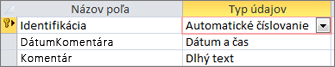
Pole typu Automatické číslovanie je vhodným hlavným kľúčom.
Príklady nevhodných hlavných kľúčov
Ktorékoľvek pole, ktorému chýba jedna alebo viaceré vlastnosti vhodného kandidáta na kľúč, sa nehodí ako pole hlavného kľúča. Uvedieme niekoľko príkladov polí, ktoré sú nevhodnými hlavnými kľúčmi pre tabuľku Kontakty, spolu s odôvodnením, prečo by šlo o nevhodnú voľbu.
|
Nevhodný hlavný kľúč |
Dôvod |
|---|---|
|
Meno osoby |
Nemusí byť určite jedinečné a môže sa aj meniť. |
|
Telefónne číslo |
Pravdepodobná zmena. |
|
E-mailová adresa |
Pravdepodobná zmena. |
|
PSČ |
To isté PSČ môže mať viacero osôb. |
|
Kombinácie faktov a čísiel |
Faktická časť sa môže meniť, čím vznikajú komplikácie s údržbou. Môžu zapríčiňovať zmätok, ak sa faktická časť zopakuje ako samostatné pole. Napríklad kombinácia mesta a prírastkového čísla (napríklad NEWYORK0579) by bola nevhodnou voľbou, ak je mesto uložené aj ako samostatné pole. |
|
Čísla sociálneho poistenia |
|
Zložené kľúče: použitie kombinácie viacerých polí ako hlavného kľúča
V niektorých prípadoch budete chcieť použiť ako primárny kľúč viacero polí. Tabuľka Podrobnosti objednávok, v ktorej sú uložené riadkové položky objednávok, môže napríklad používať ako primárny kľúč dve polia: ID objednávky a ID produktu. Kľúč obsahujúci viaceré polia sa nazýva zložený kľúč.
Nastavenie primárneho kľúča pomocou polí, ktoré už máte v Accesse
Ak má hlavný kľúč správne pracovať, musí pole jedinečne identifikovať každý riadok, nikdy nesmie obsahovať prázdnu hodnotu alebo hodnotu null a musí sa meniť len zriedkavo alebo najlepšie nikdy. Ak chcete nastaviť hlavný kľúč:
-
Otvorte databázu, ktorú chcete zmeniť.
-
Na navigačnej table kliknite pravým tlačidlom myši na tabuľku, v ktorej chcete nastaviť hlavný kľúč, a v kontextovej ponuke kliknite na položku Návrhové zobrazenie.
Tip: Ak sa nezobrazuje navigačná tabla, zobrazte ju stlačením klávesu F11.
-
Vyberte pole alebo polia, ktoré chcete použiť ako hlavný kľúč.
Ak chcete vybrať jedno pole, kliknite na selektor riadka a vyberte požadované pole.
Ak chcete vybrať viacero polí a vytvoriť zložený kľúč, podržte stlačený kláves CTRL a potom kliknite na selektor riadka každého poľa.
-
Na karte Návrh tabuľky kliknite v skupine Nástroje na položku Hlavný kľúč.
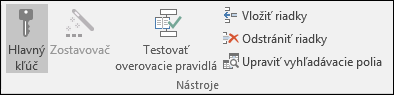
Naľavo od poľa alebo polí vybratých ako primárny kľúč sa zobrazí indikátor kľúča.
Odstránenie primárneho kľúča v Accesse
Pri odstránení hlavného kľúča už nebude pole alebo polia, ktoré sa používali ako hlavný kľúč, poskytovať hlavné prostriedky na identifikáciu záznamu.
Odstránením hlavného kľúča sa neodstránia polia z tabuľky, no odstráni sa index vytvorený pre hlavný kľúč.
-
Pred odstránením primárneho kľúča sa presvedčte, že nie je súčasťou žiadnych vzťahov tabuliek. Pri pokuse o odstránenie primárneho kľúča, ktorý je súčasťou jedného alebo viacerých vzťahov, Access zobrazí upozornenie, že sa najprv musia odstrániť tieto vzťahy.
Ak chcete odstrániť vzťah tabuliek, vykonajte nasledujúce kroky:-
Ak sú otvorené tabuľky, ktoré sú súčasťou vzťahu tabuliek, zavrite ich. Medzi otvorenými tabuľkami nemožno odstrániť vzťah tabuliek.
-
Na karteDatabázové nástroje v skupine Vzťahy kliknite na položku Vzťahy.
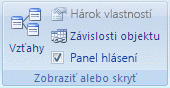
-
Vyberte možnosť Pridávanie tabuliek (Zobraziť tabuľku v Access 2013).
-
Kliknite na čiaru vzťahu tabuliek, ktorý chcete odstrániť (vybratá čiara sa zobrazuje ako tučná), a stlačte kláves DELETE.
-
Na karte Návrh vzťahov kliknite v skupine Vzťahy na položku Zavrieť.
-
-
Po odstránení vzťahov na navigačnej table kliknite pravým tlačidlom myši na tabuľku, z ktorej chcete odstrániť hlavný kľúč, a potom kliknite na položku Návrhové zobrazenie.
Tip: Ak sa nezobrazuje navigačná tabla, zobrazte ju stlačením klávesu F11.
-
Kliknite na selektor riadka aktuálneho hlavného kľúča.
Ak sa hlavný kľúč skladá len z jediného poľa, kliknite na selektor riadka daného poľa.
Ak sa hlavný kľúč skladá z viacerých polí, kliknite na selektor riadka ľubovoľného poľa v hlavnom kľúči.
-
Na karte Návrh tabuľky kliknite v skupine Nástroje na položku Hlavný kľúč.
Kľúčový indikátor sa odstráni z poľa alebo polí určených ako hlavný kľúč.
Poznámka: Ak uložíte novú tabuľku bez nastavenia hlavného kľúča, program Access zobrazí výzvu na jeho vytvorenie. Ak vyberiete možnosť Áno, program Access vytvorí pole s identifikáciou, ktoré používa typ údajov Automatické číslovanie na poskytnutie jedinečnej hodnoty každého záznamu. Ak sa v tabuľke už nachádza pole typu Automatické číslovanie, program Access ho použije ako hlavný kľúč.
Zmena primárneho kľúča v Accesse
Ak sa rozhodnete zmeniť primárny kľúč tabuľky, postupujte takto:
-
Odstráňte existujúci primárny kľúč podľa pokynov uvedených v časti Odstránenie primárneho kľúča.
-
Nastavte primárny kľúč podľa pokynov uvedených v časti Nastavenie primárneho kľúča.
Ďalšie informácie
Ďalšie informácie o navrhovaní databázy a výbere vhodného primárneho kľúča nájdete v týchto článkoch:










